我们给模型添加了材质和光源之后,在绘图区显示的效果并不十分真实,因此接下来需要使用中望CAD的渲染工具,在渲染窗口显示该模型。在真实环境中,影响物体外观的因素是很复杂的,在中望CAD中为了模拟真实环境,通常需要经过反复试验才能够得到所需的结果。调用渲染命令的操作方法如下。
命令行:在命令行输入RENDER
功能区:在实体功能区选单击渲染按钮。

菜单栏:在中望CAD经典版中,在顶部菜单栏选择【视图】??【渲染】。
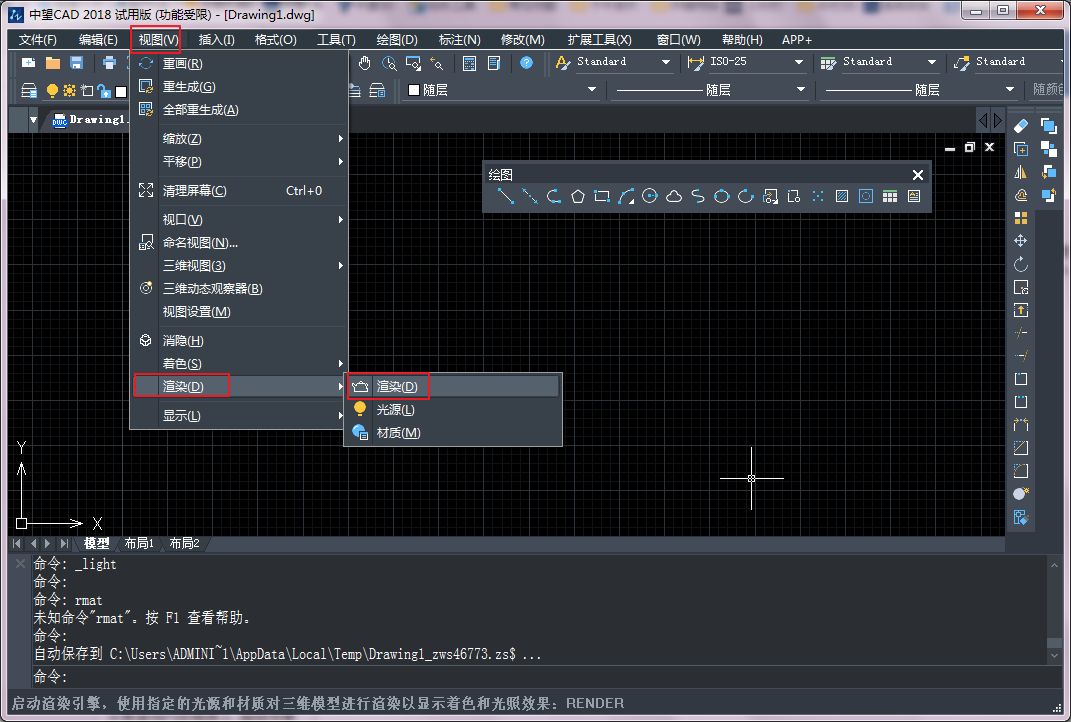
通过以上任意一种方式执行命令,系统将弹出渲染窗口,并自动完成渲染操作。渲染图形的步骤如下:
1. 使用默认设置开始尝试渲染。从渲染效果拟定要设置哪些因素,如光源类型、光照角度、材质类型等等。
2. 创建光源。
3. 创建材质。材质为材料的表面特性,包括颜色、纹理、反射光(亮度)、透明度、折射率以及凹凸贴图等。
4. 将材质附着到图形中的对象上。可以根据对象或者图层附着材质。
5. 添加背景或雾化效果。
6. 如果有需要,调整渲染参数。
7. 渲染图形。
上述步骤的顺序并不十分严格,比如说,可以创建并附着材质后再来添加光源。另外,在进行渲染之后,可能会发现某些地方需要再进行改进,这种情况就可以返回到之前的步骤中,来对需要改进的地方进行修改。